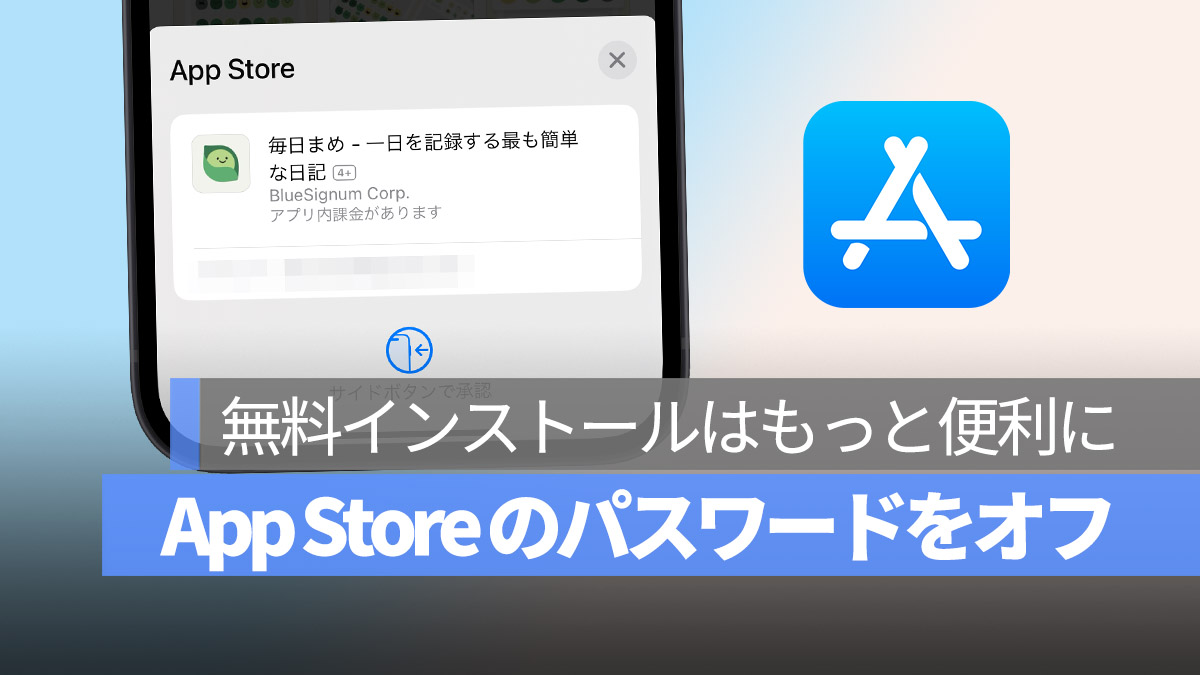
iPhone で App Store からアプリをインストールする際には、基本的にはパスワードを入力するか、Touch ID や Face ID を使用して認証する必要があります。しかし、iPhone でアプリをインストール際にパスワードをなしでインストールプロセスを高速化したい場合は、iPhone でアプリ入れると時パスワードをなしにする方法をここで紹介します。
更に面白いコンテンツを観たい人は、Instagram @applealmondjp と Twitter X @Applealmond1 をフォローしてください!
iPhoneでアプリを入れる、インストールする際にパスワードを入力しない方法
この方法は、iPhone で無料のアプリ入れる時にパスワードを入力しなくてもよい場合にのみ適用されます。有料のアプリをインストールする際は、パスワードの入力または Touch ID、Face ID による認証が必要です。
手順1:iTunes と App Store で Face ID / Touch ID を無効化
「設定」で「Face ID とパスコード」に進み、「Face ID を使用」セクションの2番目にある「iTunes Store と App Store」のスイッチをオフにして、iTunes とApp Store で Face ID またはTouch ID を使用しないように設定します。
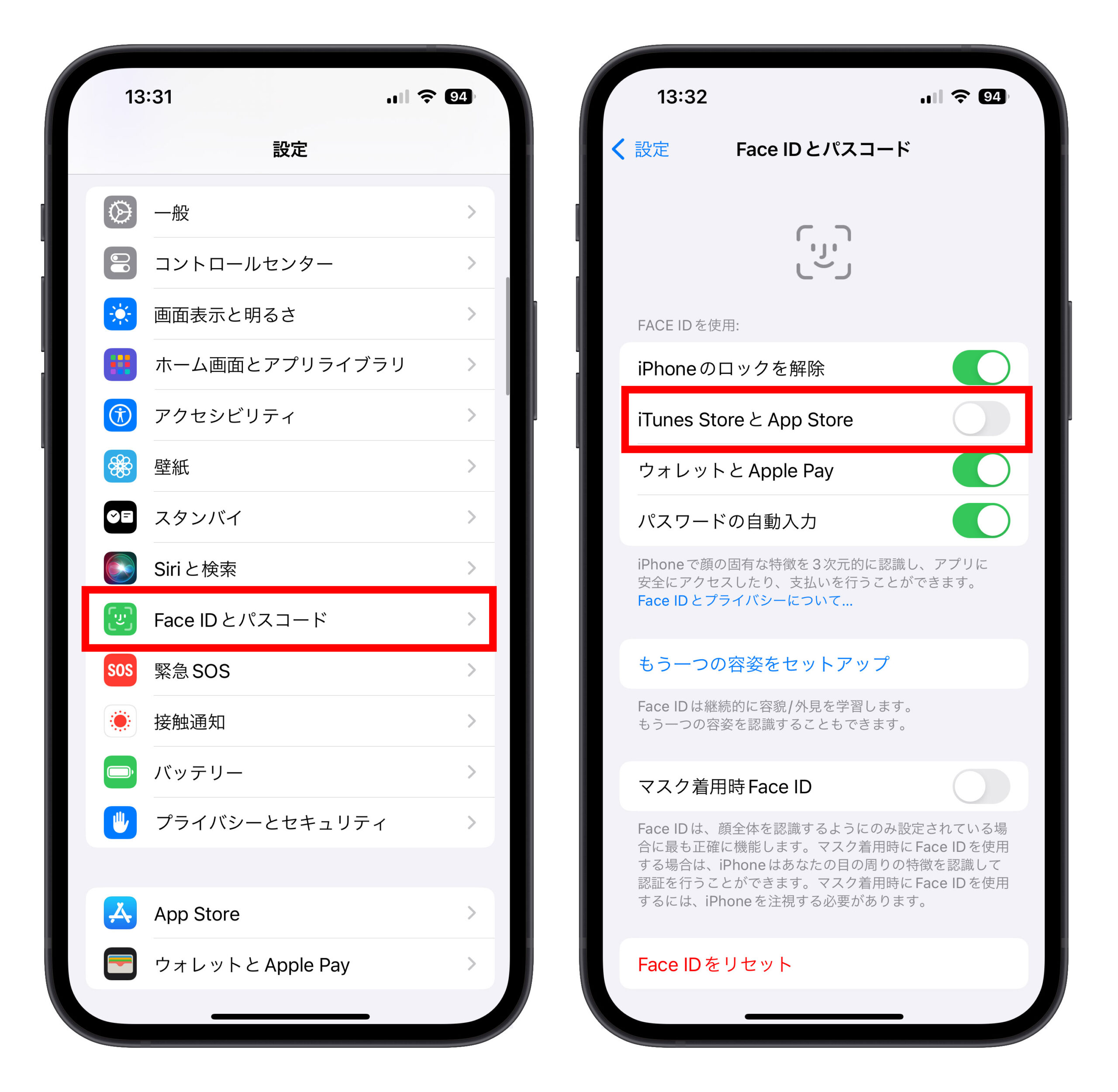
手順2:Apple ID の「メディアと購入」のパスワード要求をキャンセル
次に、「設定」ページに戻り、ページ上部の個人 Apple ID をクリックします。
「メディアと購入」を見つけてクリックし、次に現れるメニューで「パスワード設定」を選択します。
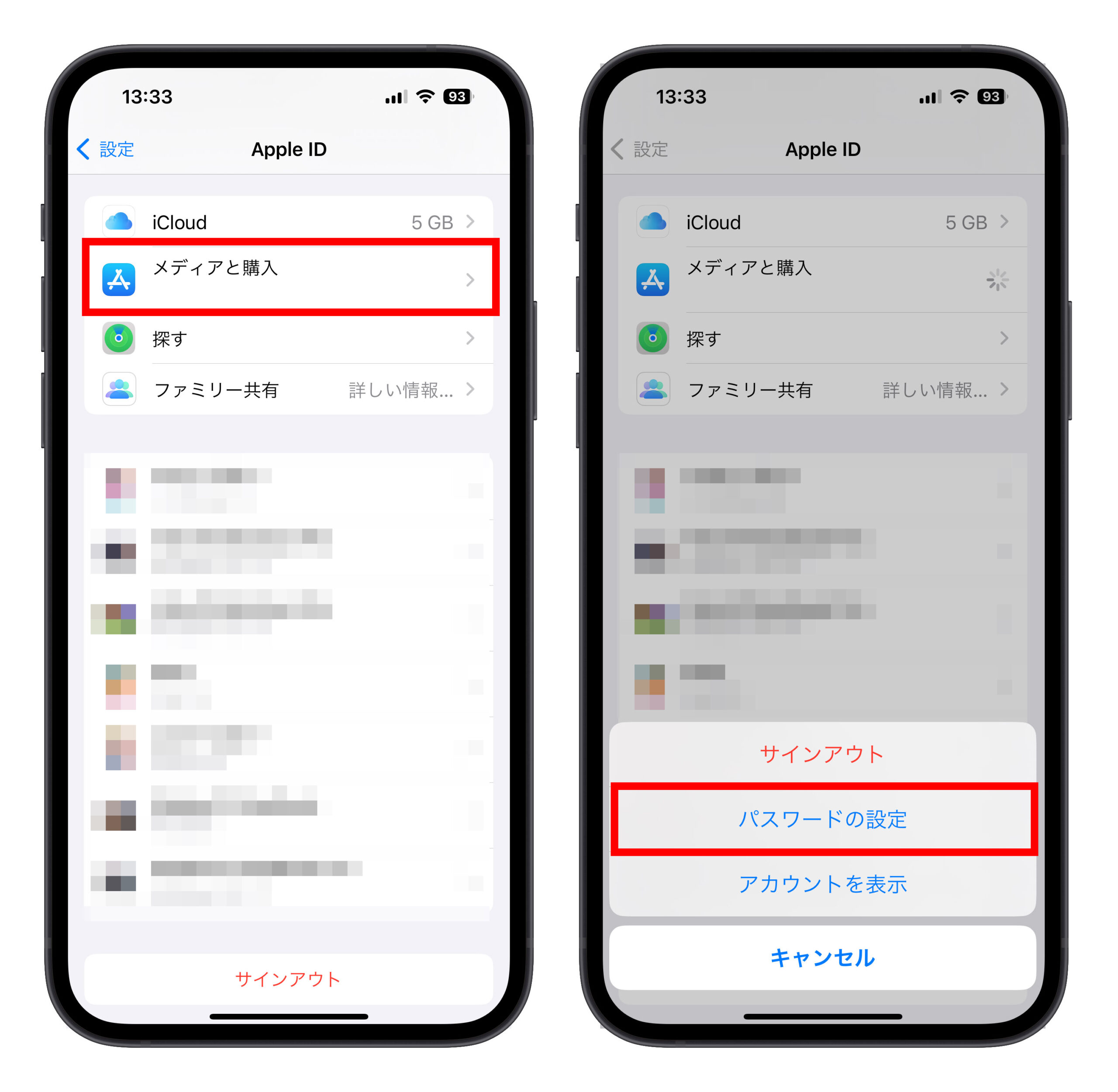
次のページで、最後の「パスワードを要求」オプションをオフにして、iPhoneでアプリをインストールする際にパスワードを入力しないようにします。
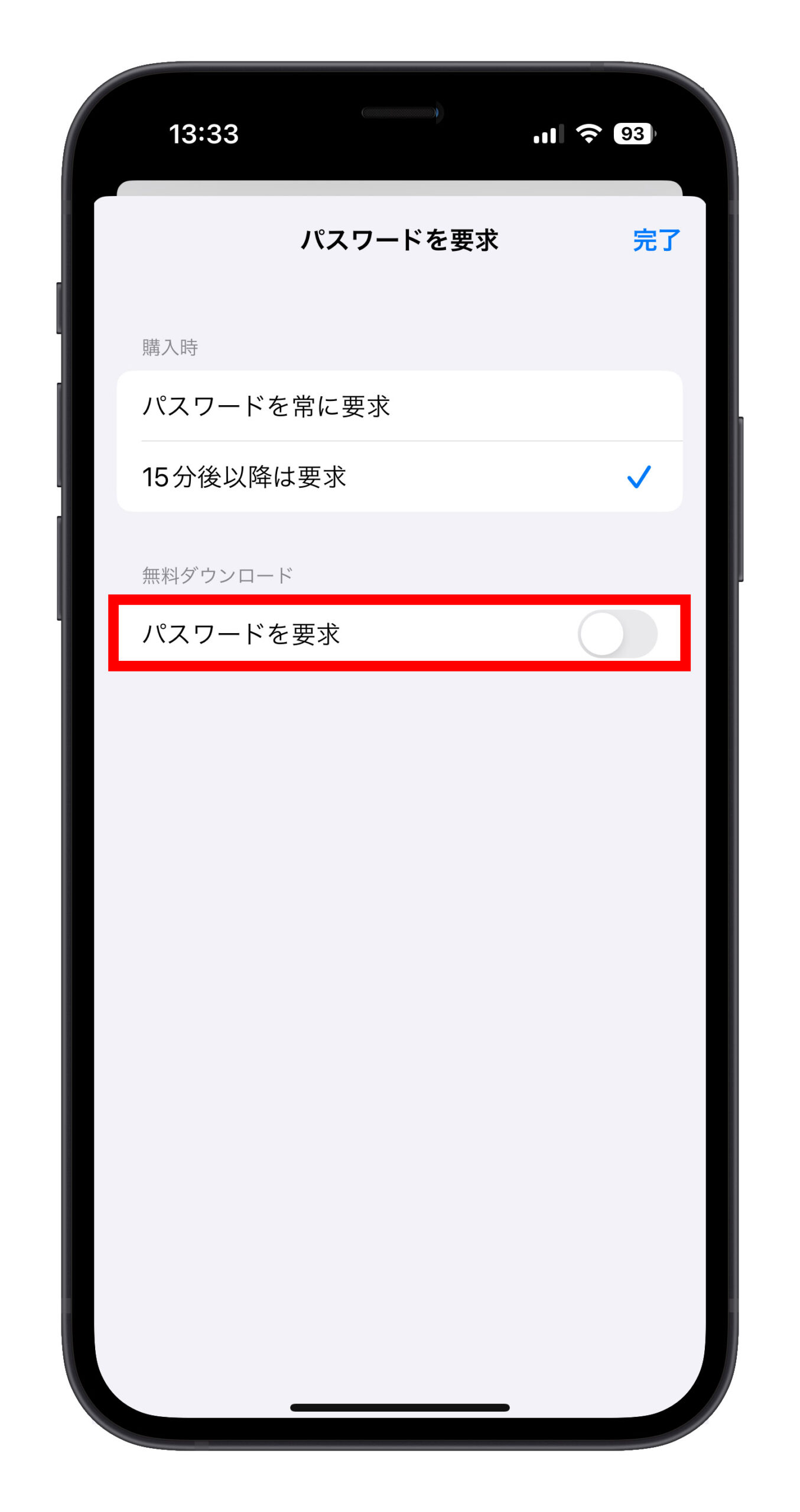
これら2つの手順を完了すると、App Store 経由で iPhone でアプリをインストールする際に、パスワードを入力するか、Touch ID を使用するか、サイドボタンを2回押す必要がなくなります。
iPhone でアプリを入れる、インストールする際にパスワードを入力しない方が良いですか?
iPhone でアプリを入れる、インストールする際にパスワードを入力しないと、無料のアプリをインストールする際に面倒なパスワード入力、Touch ID の認証、または Face ID の認証を省略できるため、アプリのインストール速度や流暢さを高めることができます。
ただし、iPhone でアプリをインストールする際にパスワードを入力しないと、いくつかの望ましくない問題が生じる可能性があります。もともとパスワードは、関連する保護機構を提供するために設定されていました。
例えば、子供がいる家庭では、子供が iPhone で任意の無料アプリをインストールできるため、知らないうちに多くの未知のアプリがインストールされることがあります。パスワード保護を解除すると、誰でもあなたの iPhone で無料アプリをインストールできます。また、iPad と iPhone の両方で「自動インストール」機能を有効にしている場合、iPad に予期せぬアプリが現れることがあります。
| iPhoneでアプリをインストールする際にパスワードを入力しない | |
| 利点 | 欠点 |
|
|
Q:無料および有料の両方のアプリで iPhone のパスワード認証をキャンセルできますか?
A:いいえ、iPhone でアプリを入れる、インストールする際にパスワードを入力しないのは、無料のアプリにのみ適用されます。有料アプリのインストールには、パスワードの入力または Touch ID、Face ID による認証が必要です。
Q:iPhone でアプリを入れる、インストールする際に Face ID を使わずに済む方法は?
A:はい、こちらの記事をご参考ください:iPhone でアプリをダウンロード/インストールする時ダブルクリック不要の設定方法
Q:iPhone でアプリを入れる、インストールする際に Touch ID を使わずに済む方法は?
A:はい、上記で紹介した手順に従って設定することで、可能です。
Q:iPhone でアプリをインストールする際にパスワードを入力しない方が良いですか?
A:パスワードをキャンセルするとインストールプロセスが速くなり、便利になりますが、望ましくない問題を引き起こす可能性があります。例えば、誰でもあなたの iPhone でアプリをインストールできるようになり、子供たちも自由にアプリをインストールできるようになり、iPad で同じアプリが同期インストールされる可能性があります。したがって、この機能は各自の判断に委ねられます。
更に面白いコンテンツを観たい人は、Instagram @applealmondjp と Twitter X @Applealmond1 をフォローしてください!
もっと読む
